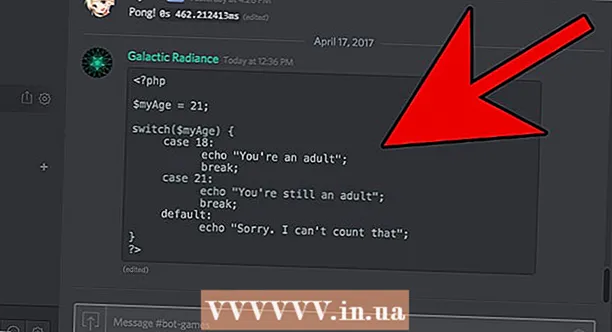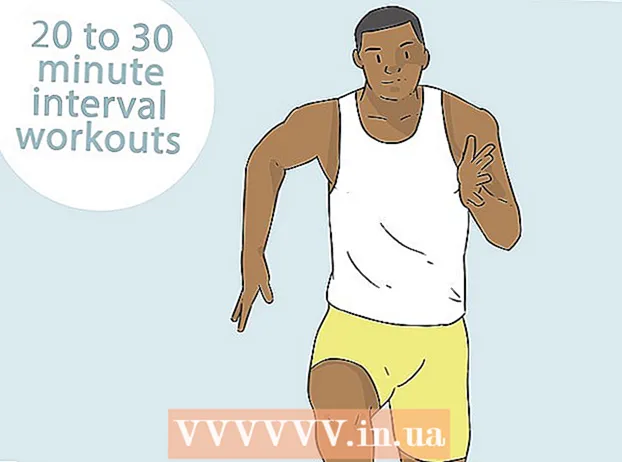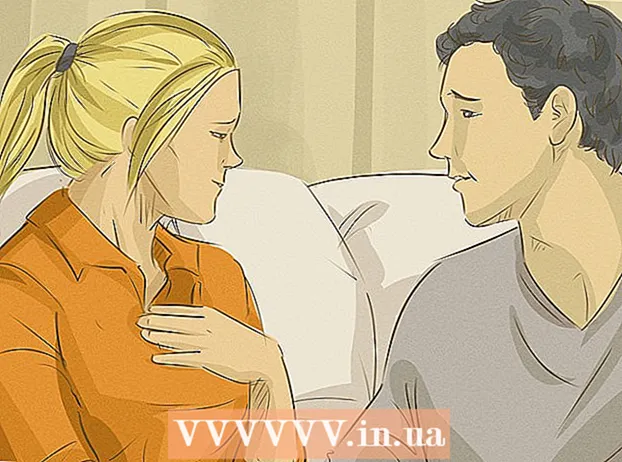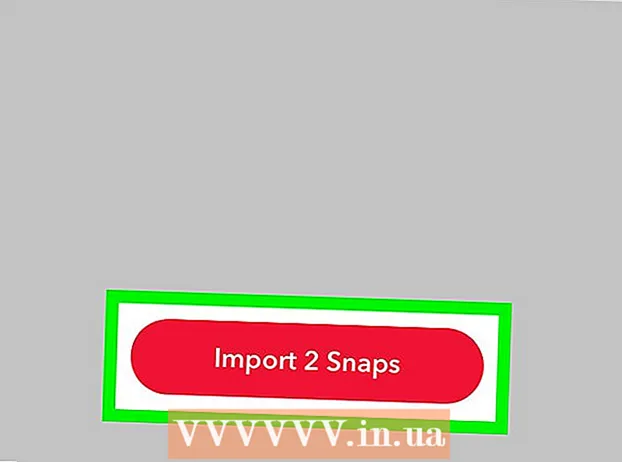Autorius:
Robert Simon
Kūrybos Data:
22 Birželio Birželio Mėn 2021
Atnaujinimo Data:
1 Liepos Mėn 2024
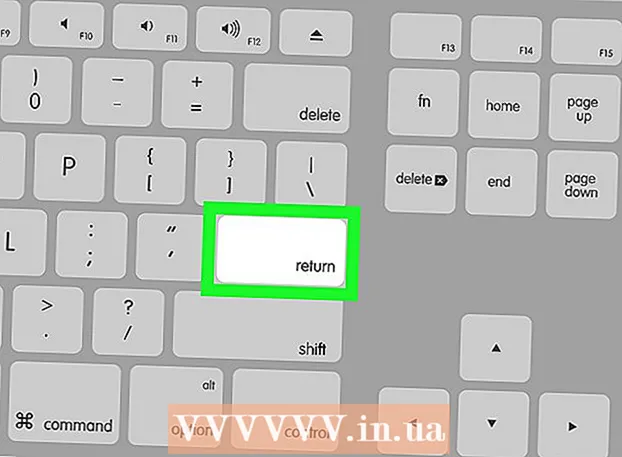
Turinys
- Žengti
- 1 metodas iš 3: „iPhone“
- 2 metodas iš 3: „Android“
- 3 metodas iš 3: darbalaukyje
- „Windows“
- „Mac“
- Patarimai
- Įspėjimai
Ši „wikiHow“ išmokys jus įvesti jaustukus „Instagram“ komentare. Tai galite padaryti tiek „iPhone“, tiek „Android“ naudodami telefone įmontuotą jaustukų klaviatūrą, „Instagram“ programą ir darbalaukyje nukopijuodami ir įklijuodami jaustukus iš palaikomos svetainės.
Žengti
1 metodas iš 3: „iPhone“
 Įgalinkite „iPhone“ jaustukų klaviatūrą. Jei neturite įgalintos integruotos jaustukų klaviatūros, prieš tęsdami turėsite ją suaktyvinti:
Įgalinkite „iPhone“ jaustukų klaviatūrą. Jei neturite įgalintos integruotos jaustukų klaviatūros, prieš tęsdami turėsite ją suaktyvinti: - Atidarykite „Nustatymai“
 Atidarykite „Instagram“. Ši programa primena spalvotą fotoaparatą. Tai atvers jūsų „Instagram“ pagrindinį puslapį, jei jau esate prisijungę.
Atidarykite „Instagram“. Ši programa primena spalvotą fotoaparatą. Tai atvers jūsų „Instagram“ pagrindinį puslapį, jei jau esate prisijungę. - Jei nesate prisijungę prie „Instagram“, įveskite savo vartotojo vardą (arba telefono numerį) ir slaptažodį ir palieskite Registruotis.
 Eikite į įrašą, į kurį norite atsakyti. Slinkite žemyn pagrindiniu puslapiu, kad rastumėte pranešimą, arba palieskite didinamojo stiklo piktogramą ir įveskite paskyros pavadinimą, kad galėtumėte peržiūrėti konkrečius pranešimus.
Eikite į įrašą, į kurį norite atsakyti. Slinkite žemyn pagrindiniu puslapiu, kad rastumėte pranešimą, arba palieskite didinamojo stiklo piktogramą ir įveskite paskyros pavadinimą, kad galėtumėte peržiūrėti konkrečius pranešimus. - Taip pat galite įdėti jaustukus į savo „Instagram“ įrašo skiltį.
 Palieskite kalbos burbulo piktogramą. Jis yra po „Instagram“ įrašo vaizdu kairėje ekrano pusėje. Tai žymeklį įdės į komentarų laukelį ir parodys „iPhone“ klaviatūrą.
Palieskite kalbos burbulo piktogramą. Jis yra po „Instagram“ įrašo vaizdu kairėje ekrano pusėje. Tai žymeklį įdės į komentarų laukelį ir parodys „iPhone“ klaviatūrą.  Palieskite jaustukų klaviatūros piktogramą. Tai veidukas klaviatūros apačioje kairėje. Jaustukų klaviatūra bus rodoma vietoje įprastos klaviatūros.
Palieskite jaustukų klaviatūros piktogramą. Tai veidukas klaviatūros apačioje kairėje. Jaustukų klaviatūra bus rodoma vietoje įprastos klaviatūros. - Jei turite daugiau nei vieną papildomą klaviatūrą, ši piktograma yra rutulys. Palieskite ir palaikykite Žemės rutulį, tada pasirinkite Jaustukai.
- Paspausti ABC apatiniame kairiajame ekrano kampe, kad grįžtumėte į pradinę klaviatūrą.
 Pasirinkite norimą paskelbti jaustuką. Galite slinkti kairėn arba dešinėn per visas galimas jaustukus; jei paliesite jaustuką, kurį norite paskelbti, jis pasirodys komentarų laukelyje.
Pasirinkite norimą paskelbti jaustuką. Galite slinkti kairėn arba dešinėn per visas galimas jaustukus; jei paliesite jaustuką, kurį norite paskelbti, jis pasirodys komentarų laukelyje.  Paspausti Vieta. Tai yra dešinėje teksto lauko pusėje. Tai paskelbs jūsų jaustukų komentarą.
Paspausti Vieta. Tai yra dešinėje teksto lauko pusėje. Tai paskelbs jūsų jaustukų komentarą.
- Atidarykite „Nustatymai“
2 metodas iš 3: „Android“
 Atidarykite „Instagram“. Ši programa primena spalvotą fotoaparatą. Tai atvers jūsų „Instagram“ pagrindinį puslapį, jei jau esate prisijungę.
Atidarykite „Instagram“. Ši programa primena spalvotą fotoaparatą. Tai atvers jūsų „Instagram“ pagrindinį puslapį, jei jau esate prisijungę. - Jei nesate prisijungę prie „Instagram“, įveskite savo vartotojo vardą (arba telefono numerį) ir slaptažodį ir palieskite Registruotis.
 Eikite į įrašą, į kurį norite atsakyti. Galite slinkti žemyn pagrindiniu puslapiu, kad rastumėte įrašą, arba galite paliesti didinamojo stiklo piktogramą, kad ieškotumėte konkretaus vartotojo.
Eikite į įrašą, į kurį norite atsakyti. Galite slinkti žemyn pagrindiniu puslapiu, kad rastumėte įrašą, arba galite paliesti didinamojo stiklo piktogramą, kad ieškotumėte konkretaus vartotojo. - Taip pat galite įdėti jaustukus į savo „Instagram“ įrašo skiltį.
 Palieskite kalbos burbulo piktogramą. Šią piktogramą pamatysite po „Instagram“ įrašo nuotrauka. Tai turėtų parodyti „Android“ klaviatūrą.
Palieskite kalbos burbulo piktogramą. Šią piktogramą pamatysite po „Instagram“ įrašo nuotrauka. Tai turėtų parodyti „Android“ klaviatūrą.  Palieskite jaustukų klaviatūros piktogramą. Tai atrodo kaip veidukas; galite pamatyti jį apatiniame kairiajame arba apatiniame dešiniajame klaviatūros kampe.
Palieskite jaustukų klaviatūros piktogramą. Tai atrodo kaip veidukas; galite pamatyti jį apatiniame kairiajame arba apatiniame dešiniajame klaviatūros kampe. - Jei nematote jaustuko piktogramos, palieskite Atgal - mygtuką ir palaikykite. Turėtumėte pamatyti jaustukų parinktį.
 Pasirinkite norimą paskelbti jaustuką. Galite slinkti kairėn arba dešinėn per visas galimas jaustukus; jei paliesite jaustuką, kurį norite paskelbti, jis pasirodys komentarų laukelyje.
Pasirinkite norimą paskelbti jaustuką. Galite slinkti kairėn arba dešinėn per visas galimas jaustukus; jei paliesite jaustuką, kurį norite paskelbti, jis pasirodys komentarų laukelyje.  Paspausti ✓. Tai yra dešinėje teksto lauko pusėje. Tai padarę paskelbsite jaustukų komentarą.
Paspausti ✓. Tai yra dešinėje teksto lauko pusėje. Tai padarę paskelbsite jaustukų komentarą.
3 metodas iš 3: darbalaukyje
„Windows“
 Atidarykite „Instagram“ svetainę. Eiti į https://www.instagram.com pageidaujamoje naršyklėje. Tai atvers jūsų pagrindinį puslapį, jei jau esate prisijungę.
Atidarykite „Instagram“ svetainę. Eiti į https://www.instagram.com pageidaujamoje naršyklėje. Tai atvers jūsų pagrindinį puslapį, jei jau esate prisijungę. - Jei nesate prisijungę prie „Instagram“, spustelėkite Registruotis, įveskite savo vartotojo vardą (arba telefono numerį) ir slaptažodį ir spustelėkite Registruotis.
 Eikite į įrašą, į kurį norite atsakyti. Slinkite žemyn pagrindiniu puslapiu žemyn, kol rasite įrašą, į kurį norite atsakyti, arba puslapio viršuje esančioje juostoje „Paieška“ įveskite konkrečios paskyros pavadinimą.
Eikite į įrašą, į kurį norite atsakyti. Slinkite žemyn pagrindiniu puslapiu žemyn, kol rasite įrašą, į kurį norite atsakyti, arba puslapio viršuje esančioje juostoje „Paieška“ įveskite konkrečios paskyros pavadinimą.  Spustelėkite komentarų laukelį. Tai baltas laukas po „Instagram“ įrašu, kuriame rašoma „Pridėti komentarą ...“. Tai padės pelės žymeklį į lauką.
Spustelėkite komentarų laukelį. Tai baltas laukas po „Instagram“ įrašu, kuriame rašoma „Pridėti komentarą ...“. Tai padės pelės žymeklį į lauką.  Spustelėkite „Touch“ klaviatūros piktogramą. Tai klaviatūros formos piktograma apatiniame kairiajame ekrano kampe, tačiau pirmiausia gali reikėti paspausti
Spustelėkite „Touch“ klaviatūros piktogramą. Tai klaviatūros formos piktograma apatiniame kairiajame ekrano kampe, tačiau pirmiausia gali reikėti paspausti  Spustelėkite veiduką. Ši piktograma yra apatiniame kairiajame klaviatūros kampe.
Spustelėkite veiduką. Ši piktograma yra apatiniame kairiajame klaviatūros kampe.  Spustelėkite jaustuką, kad jį įvestumėte. Spustelėdami „Emoji“ skirtuką galite slinkti kairėn arba dešinėn > arba arba galite pasirinkti skirtingas jaustukų kategorijas spustelėdami skirtukus klaviatūros apačioje.
Spustelėkite jaustuką, kad jį įvestumėte. Spustelėdami „Emoji“ skirtuką galite slinkti kairėn arba dešinėn > arba arba galite pasirinkti skirtingas jaustukų kategorijas spustelėdami skirtukus klaviatūros apačioje.  Paspauskite ↵ Įveskite. Tai bus įdėta į jaustuką.
Paspauskite ↵ Įveskite. Tai bus įdėta į jaustuką.
„Mac“
 Atidarykite „Instagram“ svetainę. Eiti į https://www.instagram.com pageidaujamoje naršyklėje. Tai atvers jūsų pagrindinį puslapį, jei jau esate prisijungę.
Atidarykite „Instagram“ svetainę. Eiti į https://www.instagram.com pageidaujamoje naršyklėje. Tai atvers jūsų pagrindinį puslapį, jei jau esate prisijungę. - Jei nesate prisijungę prie „Instagram“, spustelėkite Registruotis, įveskite savo vartotojo vardą (arba telefono numerį) ir slaptažodį ir spustelėkite Registruotis.
 Eikite į įrašą, į kurį norite atsakyti. Slinkite žemyn pagrindiniu puslapiu, kol rasite įrašą, į kurį norite atsakyti, arba puslapio viršuje esančioje juostoje „Paieška“ įveskite konkrečios paskyros pavadinimą.
Eikite į įrašą, į kurį norite atsakyti. Slinkite žemyn pagrindiniu puslapiu, kol rasite įrašą, į kurį norite atsakyti, arba puslapio viršuje esančioje juostoje „Paieška“ įveskite konkrečios paskyros pavadinimą.  Spustelėkite komentarų laukelį. Tai yra baltas laukas po „Instagram“ įrašu, kuriame rašoma „Pridėti komentarą ...“. Tai padės pelės žymeklį į lauką.
Spustelėkite komentarų laukelį. Tai yra baltas laukas po „Instagram“ įrašu, kuriame rašoma „Pridėti komentarą ...“. Tai padės pelės žymeklį į lauką.  spustelėkite Prisitaikyti. Šis meniu punktas yra kairėje meniu juostos pusėje ekrano viršuje.
spustelėkite Prisitaikyti. Šis meniu punktas yra kairėje meniu juostos pusėje ekrano viršuje.  spustelėkite Jaustukai ir simboliai. Tai yra pasirinkimo meniu apačioje.
spustelėkite Jaustukai ir simboliai. Tai yra pasirinkimo meniu apačioje.  Spustelėkite jaustuką, kad jį įvestumėte. Spustelėkite skirtukus, esančius jaustukų lango apačioje, galite pasirinkti skirtingas jaustukų kategorijas.
Spustelėkite jaustuką, kad jį įvestumėte. Spustelėkite skirtukus, esančius jaustukų lango apačioje, galite pasirinkti skirtingas jaustukų kategorijas.  Paspauskite ⏎ Grįžti. Tai paskelbs jūsų jaustukų komentarą.
Paspauskite ⏎ Grįžti. Tai paskelbs jūsų jaustukų komentarą.
Patarimai
- Pagal numatytuosius nustatymus „iPhone“ turėtų būti įjungta jaustukų klaviatūra.
Įspėjimai
- Priklausomai nuo platformos, kurią jie naudoja, kai kurie „Instagram“ vartotojai gali nematyti jūsų jaustukų komentarų.